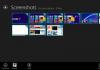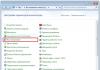Masalah yang agak biasa yang dihadapi oleh ramai pengguna komputer peribadi ialah ketiadaan imej pada skrin monitor, walaupun pada hakikatnya unit sistem berfungsi secara normal pada pandangan pertama. Artikel itu akan membincangkan cara melakukan diagnostik tanpa bantuan pakar, komponen peranti mana yang perlu diperiksa dan cara menyelesaikan masalah yang timbul.
Intipati masalah.
Artikel itu meneliti situasi tertentu apabila pemproses dimulakan sebagai standard: semua penunjuk dihidupkan, semua peminat sedang berjalan, ciri pasca isyarat telah berlalu, selepas itu sistem pengendalian bermula, tetapi monitor tidak memaparkan sebarang imej. Pemeriksaan mesti dijalankan dalam urutan tertentu, kerana terdapat lebih banyak punca masalah dan sebaliknya.

- Memandangkan peringkat mempersembahkan imej ke skrin bermula apabila BIOS bermula, masalahnya mungkin tersembunyi di sana. Sememangnya, jika tiada imej, menukar sebarang tetapan akan menjadi masalah, tetapi anda boleh menetapkannya semula. Untuk melakukan ini, anda perlu membuka unit sistem dan mengeluarkan bateri yang terletak pada papan induk. Ramai orang tidak tahu tentang kewujudannya, tetapi sebenarnya, "serbuk" seperti itu menyimpan tetapan BIOS yang paling penting dan jika ia hilang, komputer dimulakan dengan nilai lalai setiap kali. Anda hanya perlu mengeluarkannya selama beberapa minit dan kemudian mengembalikannya ke tempatnya. Mungkin masalah itu akan selesai.

- Seterusnya, anda perlu menyemak kefungsian dan ketepatan pemasangan RAM. Tidak sukar untuk mengeluarkan papan dari unit sistem, dan fungsinya dalam komputer sangat luas sehingga mungkin monitor tidak menerima imej dengan tepat kerana kegagalan dalam komponen ini. Anda boleh menggabungkan tindakan ini dengan mengeluarkan bateri, kerana semuanya akan mengambil masa tidak lebih daripada 5 minit. Papan RAM bukan sahaja mesti ditarik keluar, tetapi juga dibersihkan daripada habuk (bukan dengan tangan anda!). Adalah lebih baik untuk menggunakan kain yang tidak akan meninggalkan serat pada kenalan. Ia juga bernilai membersihkan slot kad.

- Seterusnya, anda perlu menyemak kefungsian kad video, kerana ini adalah peranti paling penting yang bertanggungjawab untuk membekalkan isyarat video kepada monitor, untuk kualiti imej, serta untuk prestasi semua yang berfungsi dalam hubungan langsung dengan imej video tersebut. Pertama sekali, anda perlu memutuskan sambungan peranti ini dan membersihkannya daripada habuk. Seterusnya, kami memeriksa plat di mana semua kenalan, perintang, transistor, dan lain-lain dicetak; jika terdapat bintik-bintik gelap di atasnya, ini menunjukkan terlalu panas berulang peranti, yang boleh menyebabkan masalah. Masalahnya boleh diselesaikan dengan cepat dengan menggantikan kad video atau menyambungkan kabel ke penyambung lain jika komputer mempunyai penyesuai video diskret (dibina pada papan induk). Pembaikan peranti yang tidak berfungsi hanya boleh dilakukan di pusat servis. Akhirnya, untuk mengembalikan komputer kepada fungsi penuh, lama kelamaan anda perlu membeli kad video baharu, mungkin dengan ciri teknikal yang lebih baik, yang juga akan menjadi peningkatan untuk komputer.

- Masalahnya juga mungkin tersembunyi dalam unit bekalan kuasa (PSU), kerana peranti ini membekalkan arus elektrik, setelah menukarnya sebelum ini, kepada semua peranti dalam komputer. Oleh itu, kerosakan bekalan kuasa boleh membawa kepada fakta bahawa komputer akan dimulakan secara visual, tetapi arus hanya cukup untuk memutarkan penyejuk dan mengedipkan penunjuk. Pada masa yang sama, kad video tidak akan mula berfungsi secara serentak dengan komponen lain. Masalah ini juga boleh diselesaikan dengan penggantian atau pembaikan di pusat servis.

- Masalah remeh mungkin disebabkan oleh habuk pada bahagian fungsi utama komputer. Biasanya disyorkan untuk membersihkan komputer anda dengan kerap, memandangkan kenalan berdebu mungkin tidak berfungsi pada permulaan, penyejuk berdebu tidak akan menyejukkan peranti dengan berkesan, dan kad video berdebu mungkin hangus pada satu ketika. Pembersihan boleh dilakukan dengan berus biasa dan pembersih vakum pada kuasa rendah, atau menggunakan pemampat atau tin udara termampat.

- Jika semua kaedah yang diterangkan di atas tidak memberikan hasil yang diharapkan, maka peringkat terakhir ujian adalah untuk menilai prestasi papan induk dan (sangat jarang) pemproses. Seseorang yang tidak mempunyai set pengetahuan tertentu dalam kejuruteraan elektrik sendiri tidak mungkin dapat menyelesaikan masalah dan melakukan diagnostik. Sudah tentu, anda boleh memateri semula kapasitor yang gagal, tetapi tidak lebih. Jika kerosakan tersembunyi dalam salah satu komponen ini, maka anda perlu menghubungi pusat servis.
Bagi sebilangan besar orang, kehidupan adalah mustahil tanpa komputer. Oleh itu, sangat tidak menyenangkan apabila terdapat masalah dengan peranti kegemaran anda. Sebagai contoh, sesetengah pengguna berhadapan dengan hakikat bahawa komputer tidak melihat monitor. Ini boleh berlaku dengan peranti standard dan semasa menyambungkan peranti tambahan.
Terdapat banyak sebab untuk masalah ini. Kadangkala pengguna terlupa untuk menyambungkan monitor. Walau bagaimanapun, selalunya masalahnya menjadi lebih global. Sebagai peraturan, apabila komputer tidak melihat monitor dan tiada isyarat, sebabnya mungkin terletak pada perkakasan peranti. Sebagai contoh, ini adalah kabel yang rosak, RAM tidak mencukupi, ralat dalam kad video atau motherboard itu sendiri. Sedikit kurang kerap, masalah berkaitan dengan operasi sistem itu sendiri. Mari cuba fikirkan mengapa komputer tidak melihat monitor dan bagaimana untuk menyelesaikan masalah ini.
Pemeriksaan kuasa
Pertama sekali, ia patut bermula dengan yang paling mudah. Tidak kira betapa tidak masuk akal ia kelihatan, kadang-kadang semuanya terlalu jelas dan ia tidak berlaku kepada sesiapa pun. Oleh itu, jika komputer tidak melihat monitor, maka anda perlu menyemak sama ada kabel telah longgar dan sama ada butang kuasa peranti ditekan. Ini harus ditunjukkan oleh penunjuk cahaya khas.
Jika monitor berfungsi dengan betul (sekurang-kurangnya ia disambungkan dengan betul) dan tiada imej di atasnya, maka anda harus cuba menekan butang menu, yang membuka panel kawalan tetapan skrin.
Menyemak operasi komputer
Sekiranya kerosakan berkaitan dengan operasi PC yang salah, maka ini agak mudah untuk diperiksa. Jika komputer tidak melihat monitor melalui kabel VGA, maka cuba sambungkan skrin ke peranti lain. Hari ini, hampir semua TV moden dilengkapi dengan penyambung yang sama. Walau bagaimanapun, jika mustahil untuk memeriksa operasi monitor dengan cara ini, maka ia patut memberi perhatian kepada beberapa nuansa.

Jika komputer tidak berfungsi, ia mungkin mula berkelip. Jika berlaku sebarang masalah, butang kuasa atau sebarang penunjuk lain pada PC mula berkelip merah. Di samping itu, komputer mungkin menghasilkan isyarat bunyi yang khas. Semua tanda ini menunjukkan bahawa masalahnya bukan dengan monitor, tetapi dengan PC itu sendiri.
Jika komputer tidak melihat monitor dan "bip" pada masa yang sama, ini menunjukkan kemungkinan masalah dengan kad video atau motherboard. Dalam kes ini, anda harus menghubungi pusat khidmat atau cuba mengetahui sendiri di mana kegagalan itu berlaku.
Kadangkala monitor disambungkan secara normal, dan PC dihidupkan secara normal tanpa sebarang masalah, tetapi tiada imej pada skrin. Peranti mungkin hanya dalam mod tidur. Dalam kes ini, anda boleh cuba menekan mana-mana butang pada papan kekunci atau menggerakkan tetikus. Jika komputer tidak melihat monitor, maka jangan putus asa, masih terdapat banyak pilihan untuk menyelesaikan masalah.
Memeriksa kabel
Jika wayar rosak, ini juga boleh menjejaskan operasi peranti. Dalam kes ini, tidak kira sama ada komputer tidak melihat monitor melalui HDMI, DVI atau VGA. Mana-mana wayar ini boleh tercabut pada saat yang paling tidak dijangka. Selalunya ini berlaku apabila kabel tidak diskrukan ke bahagian belakang skrin dan PC, tetapi hanya dimasukkan.

Jika anda menggunakan kad video khusus, anda perlu memastikan bahawa skrin disambungkan kepadanya dan bukan ke penyambung papan induk biasa. Sebagai peraturan, sistem secara automatik mematikan grafik standard dan menggunakan peranti yang disambungkan. Jika ini tidak berlaku, maka anda perlu melumpuhkan suapan imej melalui "ibu" secara manual.
Masalah dengan motherboard
Ramai orang menggunakan dua monitor pada PC mereka. Jika komputer tidak melihat monitor kedua, maka masalahnya mungkin salah satunya dikuasakan oleh motherboard, dan yang kedua oleh kad video.
Dalam kes ini, menggunakan jenis kabel yang berbeza atau menyediakan skrin tambahan menggunakan kaedah yang berbeza akan membantu. Kemungkinan besar, gambar akan menjadi lebih teruk dalam kes ini.
kebenaran
Selalunya, masalah sedemikian berlaku apabila kualiti gambar tidak sepadan dengan keupayaan monitor. Dalam kes ini, skrin tidak akan berfungsi atau akan mula dimatikan dengan kekerapan yang dicemburui. Untuk menyelesaikan masalah ini, cuma but semula sistem dan mulakannya dalam mod selamat. Selepas itu, tukarkan resolusi kepada yang lebih rendah.

Walau bagaimanapun, semuanya tidak begitu mudah. Hakikatnya ialah sistem pengendalian moden mengembalikan resolusi asal selepas 15 saat. Oleh itu, anda perlu mengklik butang "Simpan" tepat pada masanya. Di samping itu, sistem mungkin mula menukar resolusi secara berterusan apabila ia mengesan parameter yang lebih sesuai, pada pendapatnya.
Keadaan lain juga mungkin berlaku. Contohnya, apabila monitor tidak menunjukkan "tanda-tanda kehidupan" apabila komputer sedang berjalan. Dalam kes ini, ada kemungkinan bahawa pengguna hanya menyambungkan dua monitor dan kemudian memutuskan salah satu daripadanya, tetapi atas sebab tertentu sistem pengendalian tidak menerima isyarat ini. Dalam kes ini, disyorkan untuk menahan butang Fn pada papan kekunci (biasanya ia terletak di sebelah kiri bar ruang) dan tekan F1, F12 atau kekunci lain (bergantung pada model komputer riba).
Pergi ke BIOS
Kadangkala pengguna menghadapi tingkah laku mistik peranti secara literal. Sebagai contoh, apabila anda menghidupkan PC, maklumat muncul pada monitor tentang permulaan but sistem, tetapi selepas itu imej itu hilang dan tiada apa-apa lagi yang berlaku. Dalam kes ini, masalahnya mungkin lebih mendalam, mungkin semuanya mengenai Windows. Apa yang perlu dilakukan jika komputer tidak melihat monitor dalam kes ini?
Untuk melakukan ini, anda perlu boot sistem dalam mod selamat dan memulihkan OS menggunakan fungsi pemulihan sistem terbina dalam. Anda juga boleh melakukan tetapan semula kilang manual. Walau bagaimanapun, untuk melakukan ini anda perlu mempunyai pengetahuan dan kemahiran yang mencukupi.
Memeriksa peralatan
Untuk menyelesaikan masalah, anda boleh cuba memutuskan sambungan papan kekunci, tetikus, pemacu keras luaran, pencetak, pengimbas, pembesar suara dan semua peranti lain daripada komputer. Kadangkala, disebabkan masalah dengan peralatan pihak ketiga, masalah boleh berlaku pada komponen yang paling tidak dijangka.

Selepas ini, anda hanya perlu menghidupkan monitor dan komputer dan tunggu sehingga ia dimuatkan. Jika ini tidak membantu, maka anda perlu memeriksa semua penyambung pada peranti. Selalunya, pengguna mengeluarkan kabel terlalu cepat, menyebabkan port berhenti berfungsi seperti biasa.
Jika ia rosak, anda boleh cuba menyelesaikan masalah itu sendiri atau bawa peranti ke pusat servis. Sebagai peraturan, port dalam penyambung bengkok, ini dapat dilihat dengan mata kasar. Oleh itu, anda boleh cuba meratakannya dengan tangan anda sendiri.
CPU
Kadang-kadang semua komponen sistem berfungsi dengan baik, dan tidak ada masalah dengan monitor itu sendiri. Keadaan ini mengelirukan mana-mana pengguna. Tidak menghairankan jika PC mengeluarkan bunyi yang tersendiri dan monitor berfungsi hebat dengan peranti lain. Dalam kes ini, masalahnya mungkin dengan pemproses. Jika gagal, komputer akan mengeluarkan bunyi khas, tetapi sebenarnya sistem tidak akan boot. Ini kerana penyejuk berputar, tetapi tiada perkara lain yang berlaku. Pada masa yang sama, walaupun papan induk boleh menghasilkan beberapa bunyi ciri. Walau bagaimanapun, tiada apa yang boleh berfungsi dengan pemproses yang terbakar.

Kad video
Papan ini juga boleh gagal, dengan itu menyebabkan masalah yang diterangkan dalam artikel. Dalam kes ini, PC juga akan mengeluarkan bunyi khas, tetapi mustahil untuk memaparkan imej.
Untuk menyemak kad video anda, anda hanya perlu menyambungkannya ke mana-mana unit sistem kerja dan cuba memulakannya. Jika komputer tidak berfungsi dengan monitor lain, maka semuanya mengenai papan ini.
Beberapa masalah boleh dikenal pasti menggunakan alat diagnosis kendiri komputer. Untuk melakukan ini, anda juga perlu memasukkan kad video ke dalam unit sistem dan menjalankan ujian BIOS. Jika semasa ujian PC mula membuat bunyi yang tidak biasa dan sangat tajam, maka masalahnya adalah dengan papan.

Walau bagaimanapun, sebelum anda menguji kad video pada peranti lain, anda perlu menyemak sama ada ia sesuai untuknya. Untuk melakukan ini, anda perlu menjelaskan bukan sahaja keperluan sistem, tetapi juga sama ada penyambung pada papan sesuai dengan port pada papan induk. Untuk melakukan ini, anda harus berunding dengan pakar atau meminta nasihat mengenai forum khusus.
Jika semuanya gagal, maka yang tinggal hanyalah menghubungi pusat servis dan menjalankan diagnosis penuh. Ia tidak akan murah.
Ia juga tidak digalakkan untuk mencuba membaiki komputer sendiri jika pengguna tidak mempunyai kemahiran dan pengetahuan yang sesuai. Dalam kes ini, anda boleh menyebabkan lebih banyak kerosakan pada kereta. Pembaikan akan menelan kos yang lebih tinggi dalam jangka masa panjang.
Dalam kebanyakan kes, sebab monitor tidak dihidupkan atau terdapat masalah dengan imej ialah pengendalian kad video yang tidak betul, tetapan yang salah atau sambungan yang salah.
Semakan paling mudah:
- Putuskan sambungan semua wayar dari monitor
- Sambungkan kabel kuasa sahaja
- Monitor harus dihidupkan. "Tiada Isyarat" muncul pada skrin
Selepas beberapa lama, monitor bertukar kepada mod penjimatan tenaga - "Bersedia" (penunjuk kuasa bertukar warna, gambar hilang)
Dalam kes ini, monitor kemungkinan besar berfungsi dengan baik. Sudah tentu, terdapat kemungkinan pengecualian.
Anda juga boleh menyemak kesihatan monitor dengan menyambungkannya ke komputer lain.
Jika monitor telah terbukti tidak boleh beroperasi, anda harus menghubungi perkhidmatan untuk diagnostik dan pembaikan. Artikel kami akan memberitahu anda apa yang perlu diberi perhatian apabila menerangkan masalah, supaya semasa perbualan telefon anda akan dinasihatkan dengan betul tentang harga dan masa pembaikan.
Sebelum menghubungi kedai pembaikan, ketahui nama model monitor anda yang tepat. Sebilangan model mempunyai kerosakan standard yang telah lama diketahui oleh pekerja pusat servis.
Monitor tidak dihidupkan, penunjuk kuasa tidak menyala
Jika monitor tidak menunjukkan tanda-tanda kehidupan, kemungkinan terdapat masalah kuasa. Selalunya, kerosakan ini mudah diperbaiki.
Mungkin terdapat masalah dengan kabel kuasa atau penyambung monitor. Dalam kes ini, jika anda menukar kedudukan kord kuasa, penunjuk mungkin menyala seketika apabila sentuhan dibuat. Jika ia tidak boleh digunakan sepenuhnya, bekalan kuasa berkemungkinan besar perlu dibaiki.
Penunjuk kuasa berkelip, tiada gambar
Penunjuk voltan berkelip (kuasa kitaran hidup dan mati) tanpa mengira kedudukan kord adalah isyarat operasi bekalan kuasa atau papan utama yang tidak betul.
Pusat servis akan menentukan punca masalah dan membetulkannya.
Penunjuk kuasa dihidupkan - tiada imej, lampu latar dihidupkan
Kemungkinan besar masalahnya adalah dalam operasi papan pemproses (MB) monitor. Untuk diagnostik, anda perlu menghubungi pusat servis, kerana "gejala" sedemikian tidak membenarkan anda menentukan dengan segera punca kerosakan. Juruteknik akan dapat memberikan jawapan yang tepat hanya selepas memeriksa monitor dalam bentuk yang dibuka.

Lampu latar monitor tidak menyala atau padam selepas beberapa minit beroperasi
Kadang-kadang gambar boleh dilihat dalam cahaya yang dipantulkan, apabila melihat monitor dari atas, dari sisi. Monitor bertindak balas kepada butang dan terdapat akses kepada menu. Ada kemungkinan bahawa sejurus selepas menghidupkan monitor berfungsi, dan selepas beberapa minit lampu latar dimatikan. Masalahnya adalah pada penyongsang atau lampu lampu latar: mereka terbakar dari semasa ke semasa atau tiba-tiba boleh gagal akibat tekanan mekanikal (contohnya, kesan). Pembaikan terdiri daripada menggantikan lampu atau penukar. Untuk prosedur ini, anda harus memilih perkhidmatan dengan teliti: prosedurnya rumit, memerlukan tahap kelayakan tertentu dan ketepatan yang lebih tinggi daripada pakar.
Kecerahan skrin berkurangan dan warna kemerahan muncul
Gejala-gejala ini menunjukkan kehabisan lampu lampu latar, seperti dalam kes sebelumnya. Penurunan kecerahan dan warna kemerahan mungkin berlaku hanya di kawasan tertentu pada skrin atau di seluruh monitor. Masalahnya diselesaikan dengan menggantikan lampu, dan pelbagai penyelamat skrin gelap dan tetapan mod tidur monitor berfungsi sebagai langkah pencegahan. Semakin sedikit malam monitor duduk dengan gambar statik dihidupkan, semakin lama lampu akan bertahan.
Belang pada skrin
Kemunculan jalur menegak atau mendatar pada skrin monitor adalah tanda kerosakan pada kabel penyahkod. Jika jalur menukar lokasi, maka masalahnya mungkin dalam kad video, dan jika jalur mempunyai lokasi dan warna yang tetap (hitam, putih, warna), maka masalahnya adalah dalam matriks monitor. Juruteknik di pusat servis secara praktikalnya tidak berjanji untuk menggantikan kabel, kerana tidak ada keyakinan terhadap kejayaan operasi dan masalah tidak akan kembali dalam masa yang singkat. Satu-satunya penyelesaian kepada masalah ini ialah menggantikan pemasangan matriks. Jika monitor anda berada di bawah jaminan, hubungi perkhidmatan segera selepas jalur muncul, walaupun hanya terdapat satu jalur dan ia tidak mengganggu anda.
Jika jalur muncul pada monitor yang tempoh jaminannya telah tamat, semak dengan pusat servis untuk kos dan anggaran masa pembaikan untuk model anda. Matriks asal diperlukan, dan kosnya boleh dibandingkan dengan membeli monitor baharu.

Herotan imej atau warna
Biasanya berlaku kerana kehilangan sentuhan pada kabel isyarat atau penyambung yang rosak. Periksa kabel isyarat (VGA,DVI) dengan penggantian.
Kabel DVI (digital) hanya boleh ditukar (!!!) pada monitor yang dinyahtenaga!!!
Jika kecacatan berterusan, ini selalunya disebabkan oleh operasi kad video yang tidak betul atau kerosakan pada papan pemproses monitor. Dalam sesetengah kes, ia boleh diperbaiki dengan memancarkan perisian tegar.
Juruteknik akan dapat menamakan punca sebenar kerosakan dan kos pembaikan hanya selepas diagnosis.
Monitor tidak memaparkan imej dari komputer, ia memaparkan mesej
Jika, bukannya gambar biasa, monitor memaparkan mesej perkhidmatan ("periksa kabel" atau "mod tidak optimum"), dan keadaan ini tidak berubah selepas perubahan yang sesuai (menggantikan kabel, menetapkan mod yang diperlukan), kemungkinan besar masalahnya adalah pada monitor. Sebilangan model monitor dengan pemproses MICOM (Samsung 710 (N/V), talian 713/913, sesetengah Philips, LG) mempunyai kerosakan standard yang dikaitkan dengan kegagalan pantas pemproses. Membaiki atau menggantikan pemproses yang rosak sepenuhnya menghapuskan masalah.
Masalah dengan monitor LED
Monitor LED berbeza dalam jenis lampu latar: LED digunakan sebagai ganti lampu. Kegagalan LED, yang menunjukkan dirinya sebagai penurunan kecerahan di kawasan berasingan skrin, agak jarang berlaku dan boleh diperbaiki dengan jayanya.
Kami menarik perhatian anda kepada fakta bahawa sedikit ketidaksamaan dalam lampu latar monitor LED dalam model bajet sudah berlaku selepas pembelian. Dalam kes ini, bahagian tengah skrin diterangi lebih banyak daripada bahagian tepi. Ini disebabkan oleh penggunaan bahan murah untuk mencipta lapisan serakan skrin. Pembiakan warna yang tidak ideal juga merupakan ciri monitor LED; ia tidak direka untuk kerja warna profesional.
Salah satu kegagalan biasa monitor LED ialah skrin berkelip, yang menjadi ketara apabila kecerahan berkurangan. Bagi sesetengah model, pembaikan terhad kepada flashing firmware; bagi yang lain, papan pemproses perlu diganti.
Kerosakan yang paling biasa ialah apabila PC benar-benar dihidupkan, tetapi tidak memaparkan imej pada monitor. Anda melihat lampu pada bekas komputer dan mendengar kipas berjalan di dalam, tetapi tiada apa yang berlaku pada skrin.
Terdapat beberapa kemungkinan sebab mengapa monitor anda tidak memaparkan maklumat pada skrin dan adalah penting untuk bersikap proaktif dalam menyelesaikan masalah.
Anggaran pesanan:
1. Periksa monitor anda. Sebelum mencuba kaedah penyelesaian masalah yang lebih kompleks dan memakan masa, pastikan monitor anda berfungsi dengan betul.
Ada kemungkinan komputer anda berfungsi dengan baik, dan masalahnya adalah pada monitor.
2. Semak sama ada PC anda dikitar kuasa sepenuhnya. Dalam erti kata lain, pastikan komputer anda melengkapkan but semula dan mematikan sepenuhnya.
Selalunya komputer kelihatan "tidak berfungsi" padahal sebenarnya ia hanya menghadapi masalah menyambung semula dari mod siap sedia atau tidur.
Catatan: Anda boleh mematikan komputer anda sepenuhnya dalam mod penjimatan kuasa dengan menahan butang kuasa selama 3 hingga 5 saat. Setelah kuasa dimatikan sepenuhnya, hidupkan komputer dan pastikan ia akan but seperti biasa.
3. Diagnosis punca menggunakan kod bip. Kod bip akan membolehkan anda mencari dengan tepat sebab komputer dimatikan.
Jika anda tidak dapat menyelesaikan masalah dengan kod bip tertentu, teruskan ke langkah seterusnya.
4. Membersihkan BIOS pada papan induk akan mengembalikannya kepada tetapan lalainya. Tetapan BIOS yang salah boleh menyebabkan masalah paparan pada skrin monitor anda.
penting J: Jika mengosongkan CMOS menyelesaikan masalah, buat perubahan BIOS satu demi satu, sekurang-kurangnya apabila masalah itu kembali, anda akan tahu perubahan yang menyebabkannya.
5. Pastikan suis bekalan kuasa diletakkan dengan betul. Jika voltan input kuasa tidak betul (berbeza mengikut negara), komputer anda mungkin tidak dihidupkan sama sekali.
Kemungkinan besar, voltan yang salah tidak akan membenarkan komputer dihidupkan sama sekali, tetapi ia mungkin tidak dihidupkan sepenuhnya.
6. Pasang semula segala-galanya di dalam PC anda. Memasang semula akan memulihkan pelbagai sambungan di dalam komputer anda dan akan membetulkan masalah ini dengan kerap.
Cuba pasang semula yang berikut:
- Pasang semula semua kabel dalaman dan kuasa
- Pasang semula modul memori
- Pasang semula kad yang anda gunakan
7. Pasang semula pemproses jika anda mengesyaki ia tidak dipasang dengan betul.
8.Periksa kemungkinan litar pintas di dalam komputer. Ini sering menjadi sebab mengapa komputer tidak akan dihidupkan sama sekali, tetapi ia juga mungkin menghalang komputer daripada boot sepenuhnya atau mungkin tidak memaparkan data pada monitor.
9.Periksa bekalan kuasa. Hanya kerana kipas dan lampu komputer anda berfungsi tidak bermakna bekalan kuasa berfungsi dengan baik. PSU cenderung menyebabkan lebih banyak masalah berbanding perkakasan lain dan selalunya menjadi sebab mengapa komputer anda tidak dapat boot sepenuhnya.
Jika bekalan kuasa anda gagal dalam ujian, gantikannya.
penting: Jangan lepaskan ujian ini. Bekalan kuasa mungkin tidak berfungsi dengan betul dan memerlukan penggantian.
Langkah berikut adalah sama seperti langkah 8 hingga 12 yang diterangkan dalam artikel Komputer dihidupkan dan kemudian dimatikan.
Dalam bahagian pertama artikel, kami melihat kes apabila anda tidak dapat mendengar penyejuk dan lampu pada unit sistem tidak menyala. Hari ini kita akan melihat kes di mana komputer dihidupkan tetapi tiada imej. Walaupun kepercayaan popular bahawa ini disebabkan oleh masalah dengan monitor, ini biasanya tidak berlaku.
Jadi, mari kita mulakan mengikut urutan.
1. Hidup tiada imej pada monitor. Periksa sama ada kuasa dibekalkan kepada monitor. Biasanya terdapat penunjuk cahaya (mentol lampu) pada monitor untuk menunjukkan kuasa. Jika ia tidak menyala, periksa kabel kuasa yang pergi ke monitor. Juga perhatikan kabel yang menyambungkan monitor dan unit sistem. Tukar jika perlu. Pernahkah anda cuba menekan butang kuasa monitor?)) Masih tidak berfungsi? Kemudian mari kita teruskan.
- Jika anda Komputer dihidupkan tetapi tiada gambar, maka ini mungkin berkaitan dengan BIOS komputer anda. Anda boleh menetapkan semula tetapan BIOS kepada yang asal sendiri. Untuk melakukan ini, anda perlu membuka penutup unit sistem, cari bateri pada papan induk yang menyokong CMOS (memori tidak meruap di mana tetapan BIOS disimpan), tarik keluar, tunggu sebentar dan masukkannya kembali. Mungkin ini akan membantu.
3. Masalah dengan RAM. Kami membuka unit sistem, membuka selak dan mengeluarkan modul RAM. Kami mengeluarkan habuk dan berhati-hati membersihkan kenalan dengan pemadam. Untuk berjaga-jaga, kami mengeluarkan bateri BIOS, tunggu sebentar, letakkan semula semuanya dan cuba hidupkan.
4. Kad video rosak.
Kami membuka selak dan mengeluarkan kad video. Kami membersihkan habuk dan mengelap kenalan. Kami melihat textolite kad video (platform di mana elemen kad video terletak). Jika di beberapa tempat ia menjadi sangat gelap, kad video menjadi terlalu panas berulang kali, akibatnya ia boleh gagal. Kami mengeluarkan bateri CMOS, tunggu sebentar, letakkan semuanya dan cuba hidupkan. Jika ada kad video yang diketahui bagus, kami cuba memasangnya. Jika anda mempunyai kad video terbina dalam papan induk, cuba sambungkan monitor kepadanya.
- Masalah dengan bekalan kuasa.
Bekalan kuasa boleh membekalkan voltan yang sesuai untuk komputer menyenandungkan kipas dan mengedipkan penunjuk, tetapi ia tidak mencukupi untuk operasi penuh. Anda boleh mengukur voltan dengan multimeter, tetapi pilihan yang paling mencukupi (jika anda mempunyai bekalan kuasa yang berfungsi) ialah cuba menyambungkan bekalan kuasa yang diketahui baik.
- Debu, kotoran, susu tumpah)
Alasan yang remeh tetapi biasa itu komputer dihidupkan, penyejuk berputar, lampu pada unit sistem menyala, tetapi tiada imej dalam debu. Lagipun, kebanyakan pengguna jarang melihat ke dalam kotak sistem (hanya apabila masalah sedemikian timbul))). Tetapi habuk boleh menyebabkan banyak masalah, malah menyebabkan komponen komputer gagal. Oleh itu, kami mematikan kuasa ke komputer, berhati-hati mengeluarkan kad video, RAM, kad pengembangan dari penyambung dan membersihkan segala-galanya daripada habuk dengan berus dan pembersih vakum. Anda juga boleh menggunakan pemampat atau udara termampat dalam tin.